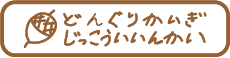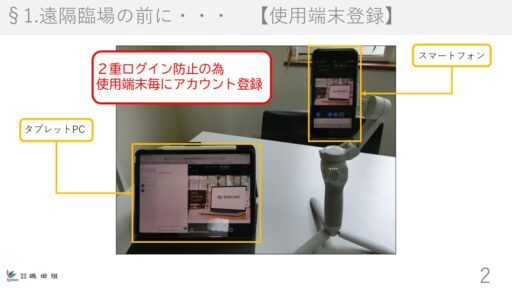ID:20220831-745900-06
未経験者でもできる遠隔臨場検査手順~スマホ、タブレット活用のノウハウ~
講師:株式会社磯田組 土木部工事課 主任 坂本 昌則 (さかもと まさのり)
以下の資料は、技術研鑽に役立つことを願い、講師のご厚意によりご提供いただいたものです。
▼PowerPoint PAGE-01
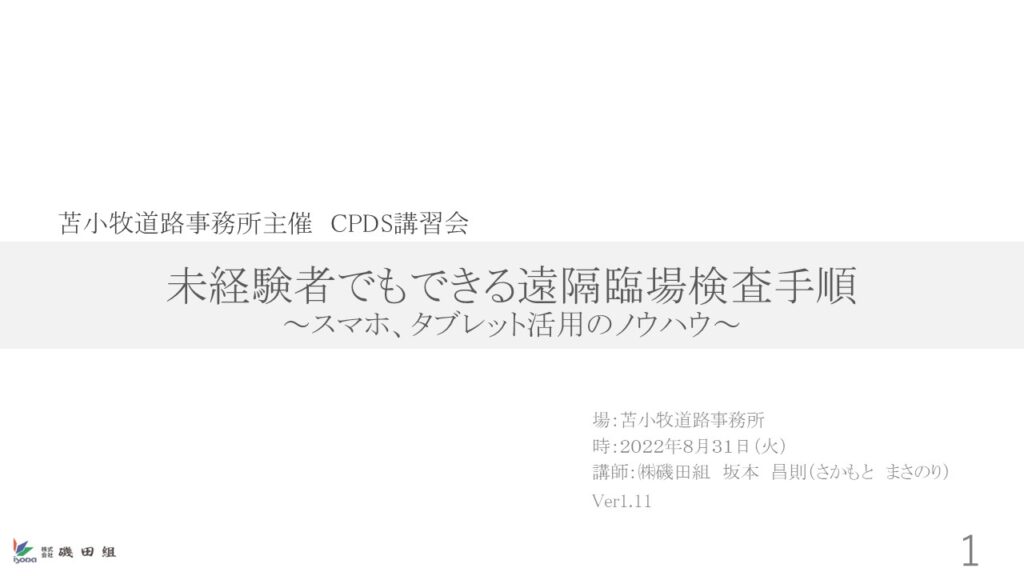
私から◆
磯田組の坂本です。よろしくお願いいたします。本日は
苫小牧道路事務所主催 CPDS講習会
題目
basepage bptelecomを活用した 「未経験者でもできる遠隔臨場検査手順~スマホ、タブレット活用のノウハウ~」と題しましてお話しさせていただきます。
各現場では段階確認、立会確認、社内検査といった現場臨場での確認事項がありますが新型コロナウイルスの影響で
現場臨場から遠隔臨場に変化していったと思います。
今年度から「発注者指定型」となり、より一層遠隔臨場実施が多くなると思います。
遠隔臨場には発注者や受注者にメリットが多く発注者には現場までの移動時間の削減、受注者には現場到着時間による手待ち時間の削減、
社内検査員の移動時間の削減といったメリットが多数ありますがやはり一番の効果は新型コロナウイルスによる感染率が下がる事が大きいと思います。
今後、遠隔臨場を行う事が多くなり使用する遠隔臨場機材は色々ありますが今回はみなさんが使い慣れている「basepage bptelecom」を活用し
パソコン、スマホ、タブレット端末、そして相手にわかりやすい共有資料の見せ方や伝え方、遠隔臨場による働き方の変化も踏まえてお話していきたいと思います。
本日は宜しくお願い致します。◆
《参考》
ソリューションとは、一般的には「回答」や「解決すること」などの意味を持つ英語である。 IT用語としては、企業がビジネスやサービスについて抱えている問題や不便を解消すること、および、そのために提供される情報システムなどを指す。
▼PowerPoint PAGE-02

「basepage bptelecom」で遠隔臨場検査を行う前に使用端末のスマホやタブレットPCにアカウント登録が必要になります。
既にみなさんはbasepageを使用する初期にPCにアカウント登録を済ませていますが参考程度でアカウント登録方法を説明したいと思います。◆
▼PowerPoint PAGE-03
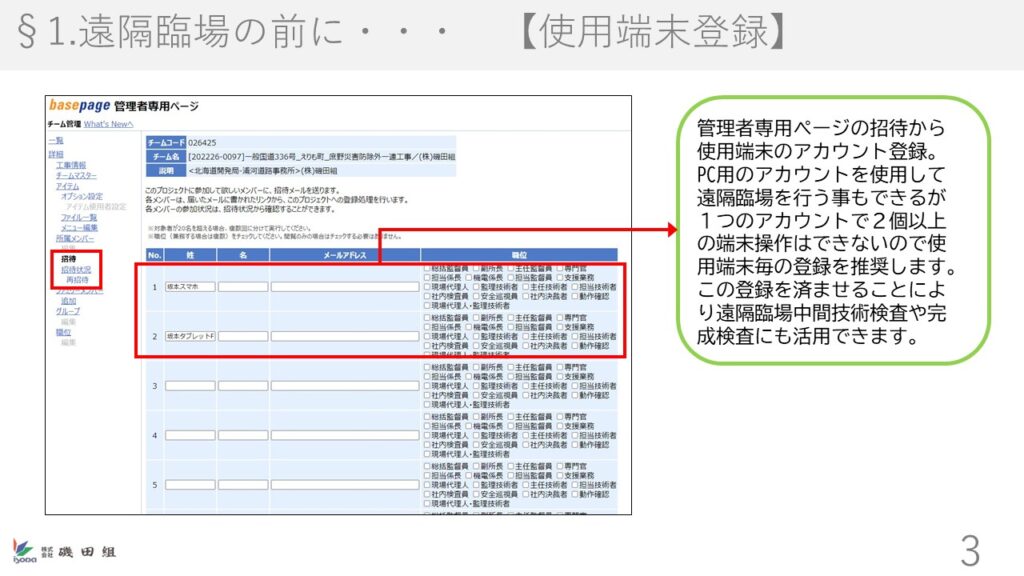
管理者専用ページの招待から使用端末のアカウント登録画面となっております。。
PC用のアカウントを使用して遠隔臨場を行う事もできるが1つのアカウントで2個以上の端末操作はできないので使用端末毎の登録を推奨します。
この登録を済ませることにより遠隔臨場中間技術検査や完成検査にも活用できます。◆
▼PowerPoint PAGE-04
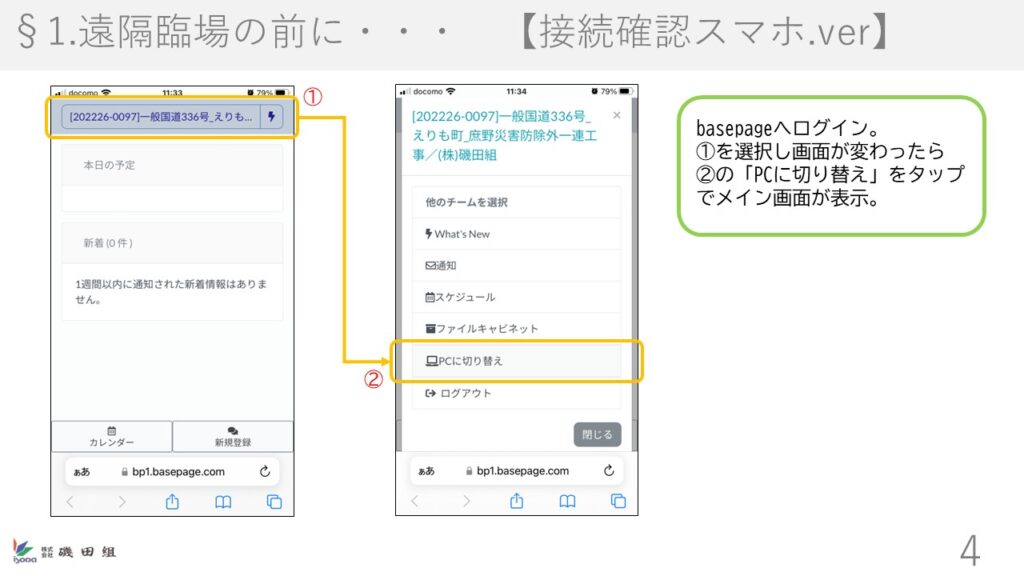
スマートフォンでのログイン方法について説明したいと思います。
basepageへログイン。
①の工事名を選択し画面が変わったら
②の「PCに切り替え」をタップでメイン画面が表示されます。
スマートフォンで遠隔臨場を行う場合は最初にこの操作が必要になります。◆
▼PowerPoint PAGE-05
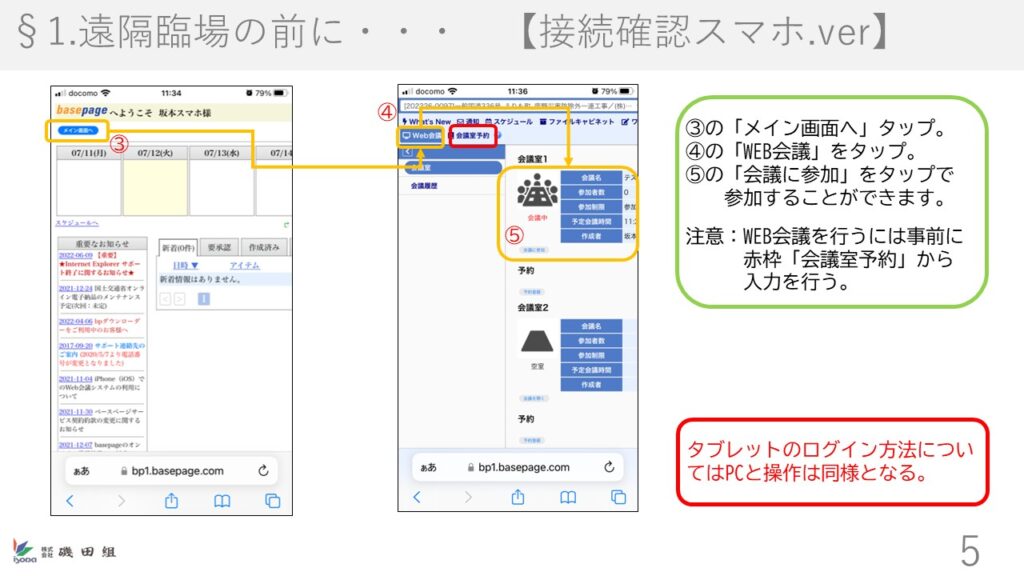
引き続きスマートフォンの説明となります。
③の「メイン画面へ」タップ。
④の「WEB会議」をタップ。
⑤の「会議に参加」をタップで 参加することができます。
注意:WEB会議を行うには事前に赤枠「会議室予約」から入力を行います。
タブレットのログイン方法についてはPCと操作は同様となります。◆
▼PowerPoint PAGE-06
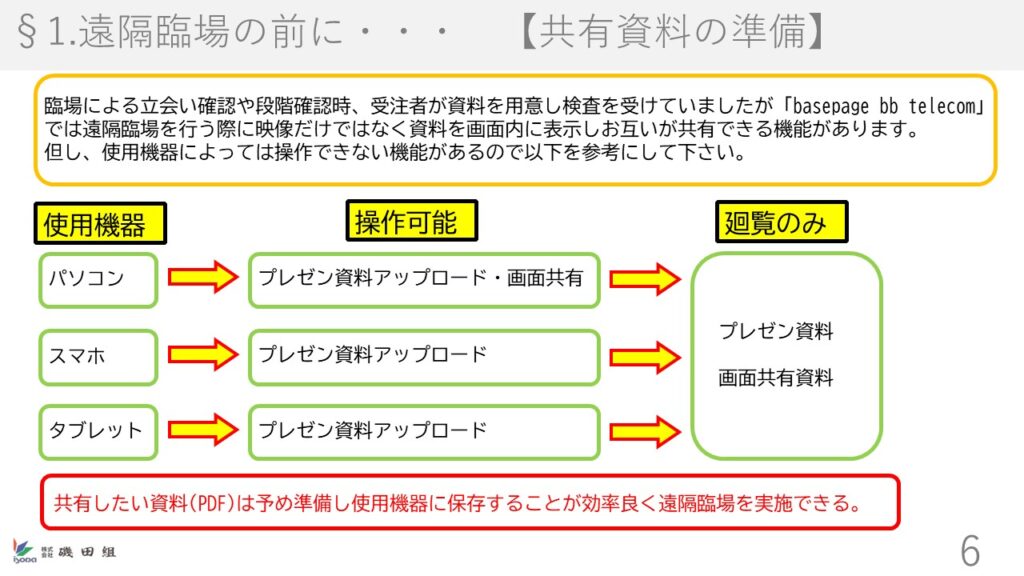
臨場による立会い確認や段階確認時、受注者が資料を用意し検査を受けていましたが「basepage bb telecom」では
遠隔臨場を行う際に映像だけではなく資料を画面内に表示しお互いが共有できる機能があります。
但し、使用機器によっては操作できない機能があるので以下を参考にして下さい。
使用機器 操作可能 廻覧のみを読み上げる
共有したい資料(PDF)は予め準備し使用機器に保存することが効率良く遠隔臨場を実施できると思います。◆
▼PowerPoint PAGE-07
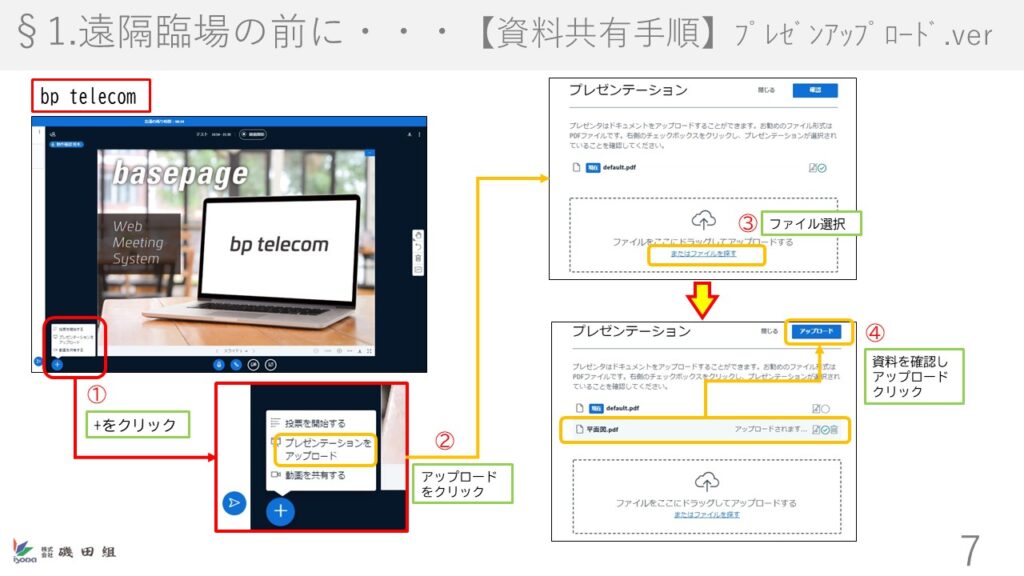
bp telecomの資料共有方法について説明したいと思います。
画面左側資料左下①の+ボタンをクリックし②プレゼンテーションアップロードを選択。
画面右側資料右上③のファイル選択しアップロードしたい資料を選択で下側資料④のアップロードを押すと
資料が共有画面内に表示されます。
この操作でbptelecomの画面上に資料が表示されます。◆
▼PowerPoint PAGE-08
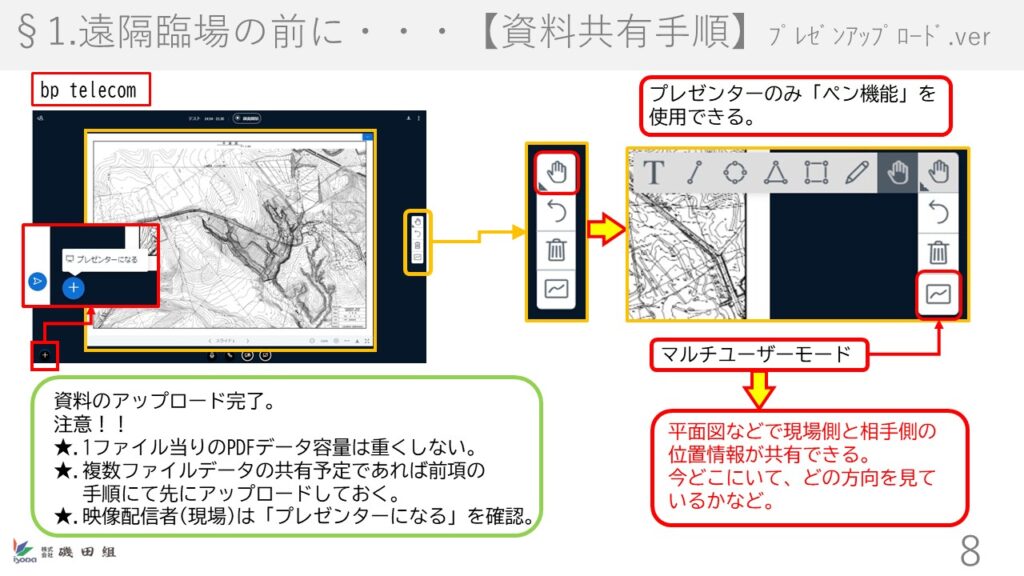
資料のアップロードができました。
注意!!として
★.1ファイル当りのPDFデータ容量は重くしない。
★.複数ファイルデータの共有予定であれば前項の手順にて先にアップロードしておく。
★.映像配信者(現場)は「プレゼンターになる」を確認。
資料右側にてプレゼンターのみ「ペン機能」を使用でき
そのコマンドの最下部のボタンがマルチユーザーモードという機能があります。
平面図などで現場側と相手側の位置情報が共有できます。
今どこにいて、どの方向を見ているかなど。
この機能はbptelecom参加者全員が共有できる機能です。◆
▼PowerPoint PAGE-09
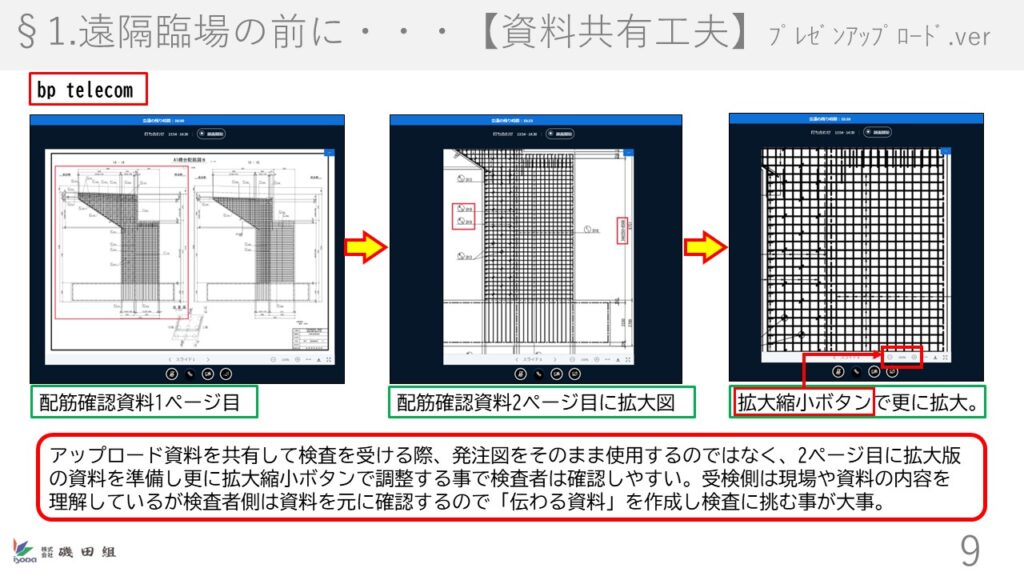
資料共有の工夫についてです。
アップロード資料を共有して検査を受ける際、発注図をそのまま使用するのではなく、
2ページ目に拡大版の資料を準備し更に拡大縮小ボタンで調整する事で検査者は確認しやすいと思います。
受検側は現場や資料の内容を理解しているが検査者側は資料を元に確認するので
「伝わる資料」を作成し検査に挑む事が大事だと思います。。
鉄筋確認などの図面を見せるときは既に拡大したPDFを用意しておくと本数確認時に
お互いがチェックしやすいと思います。◆
▼PowerPoint PAGE-10

bp telecom タブレット画面映像です。
先ほど説明したマルチユーザーモードについてですが、
資料のように
右側4列目のボタン配列一番下のボタンを押すとマルチユーザーモードに切り替わり
現場側と相手側のポインターが表記されお互いの位置情報が共有できる。
PCはマウス、タブレットは指か電子ペン、スマホは指で位置表示が可能。
私個人ではタブレットの電子ペンが使いやすいと思います。◆
▼PowerPoint PAGE-11
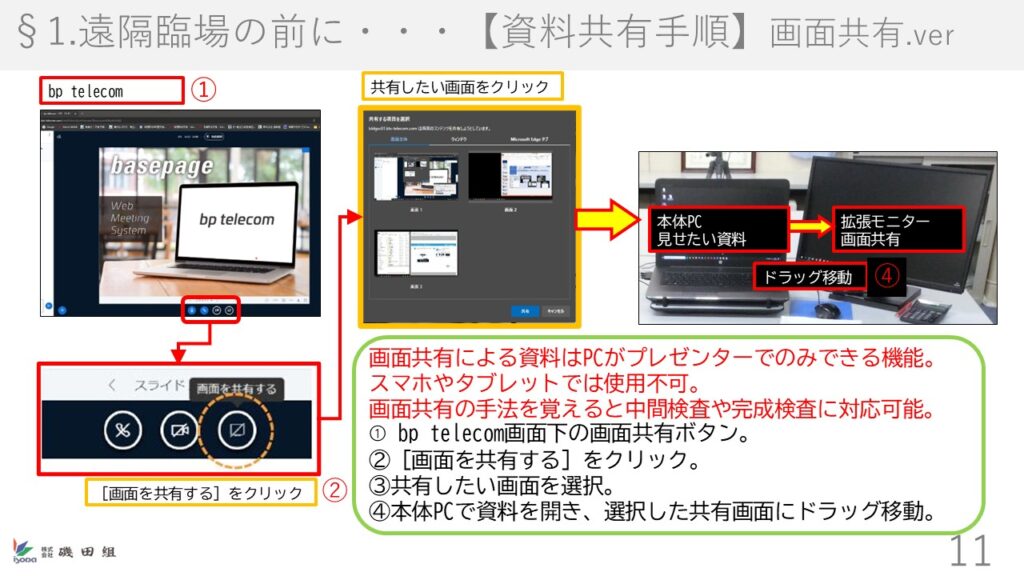
画面共有による資料はPCがプレゼンターでのみできる機能。スマホやタブレットでは使用不可。
画面共有の手法を覚えると中間検査や完成検査に対応可能。
➀ bp telecom画面下の画面共有ボタン。
②[画面を共有する]をクリック。
③共有したい画面を選択。
④本体PCで資料を開き、選択した共有画面にドラッグ移動でお互いが資料を共有することができます。
この画面共有を覚えると監督員とのWEB会議で設計変更資料の確認、図面や数量調書の説明ができ、
数回画面共有でのやり取りを行い操作に慣れると中間検査や完成検査にも対応ができると思います。◆
▼PowerPoint PAGE-12
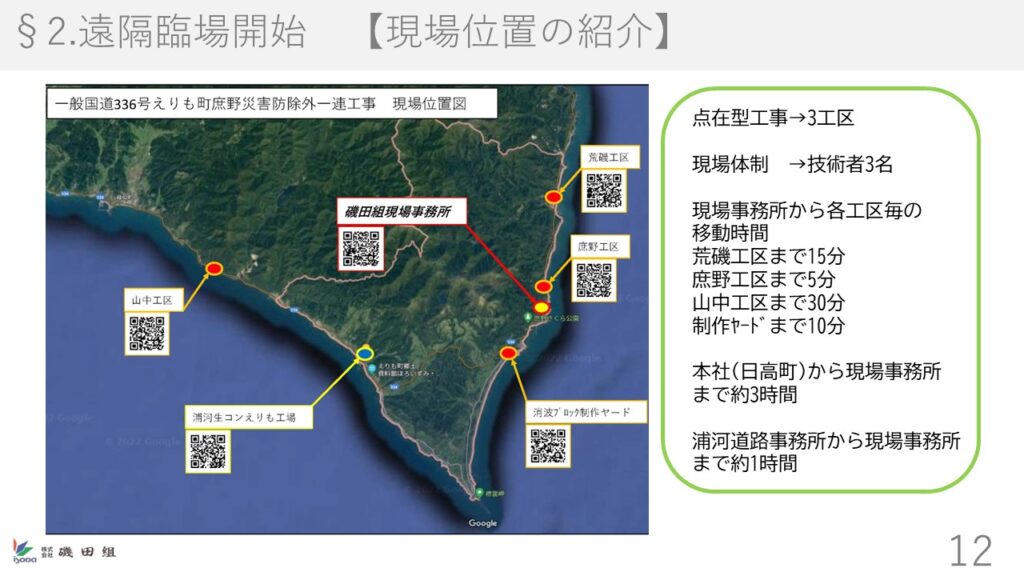
としまして実際に現場の状況を紹介したいと思います。
点在型工事→3工区
現場体制 →技術者3名
現場事務所から各工区毎の
移動時間
荒磯工区まで15分
庶野工区まで5分
山中工区まで30分
制作ヤードまで10分
本社(日高町)から現場事務所
まで約3時間
浦河道路事務所から現場事務所まで約1時間
となっております。
次の資料から実際に行っている遠隔臨場の取組を紹介したいと思います。◆
▼PowerPoint PAGE-13
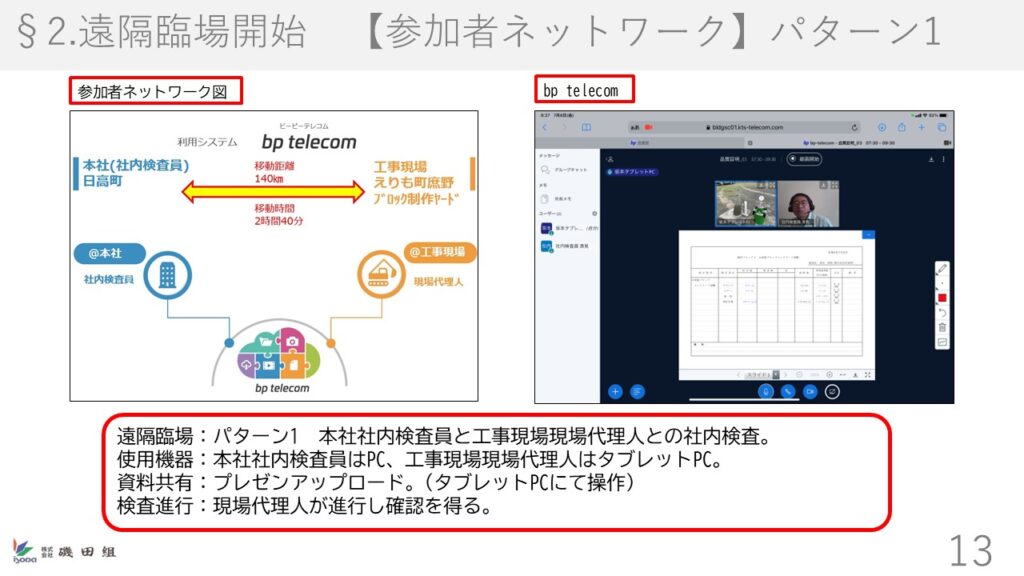
遠隔臨場:パターン1 本社社内検査員と工事現場現場代理人との社内検査。移動時間本社から現場まで片道2時間40分
使用機器:本社社内検査員はPC、工事現場現場代理人はタブレットPC。
資料共有:プレゼンアップロード。(タブレットPCにて操作)
検査進行:現場代理人が進行し確認を得る。◆
▼PowerPoint PAGE-14
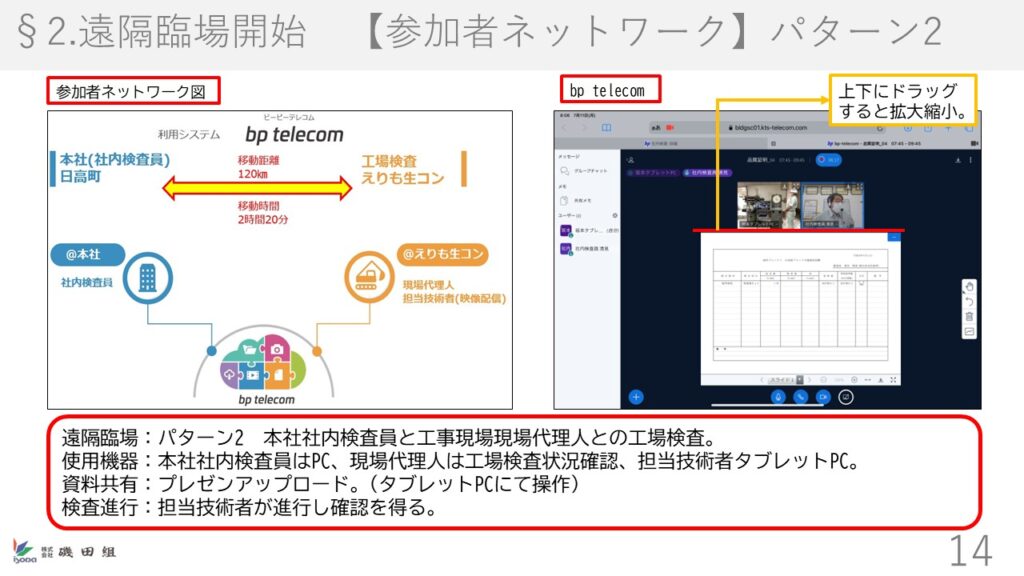
遠隔臨場:パターン2 本社社内検査員と工事現場現場代理人との工場検査。移動時間本社から現場まで片道2時間40分
使用機器:本社社内検査員はPC、現場代理人は工場検査状況確認、担当技術者タブレットPC。
資料共有:プレゼンアップロード。(タブレットPCにて操作)
検査進行:担当技術者が進行し確認を得る。◆
▼PowerPoint PAGE-15
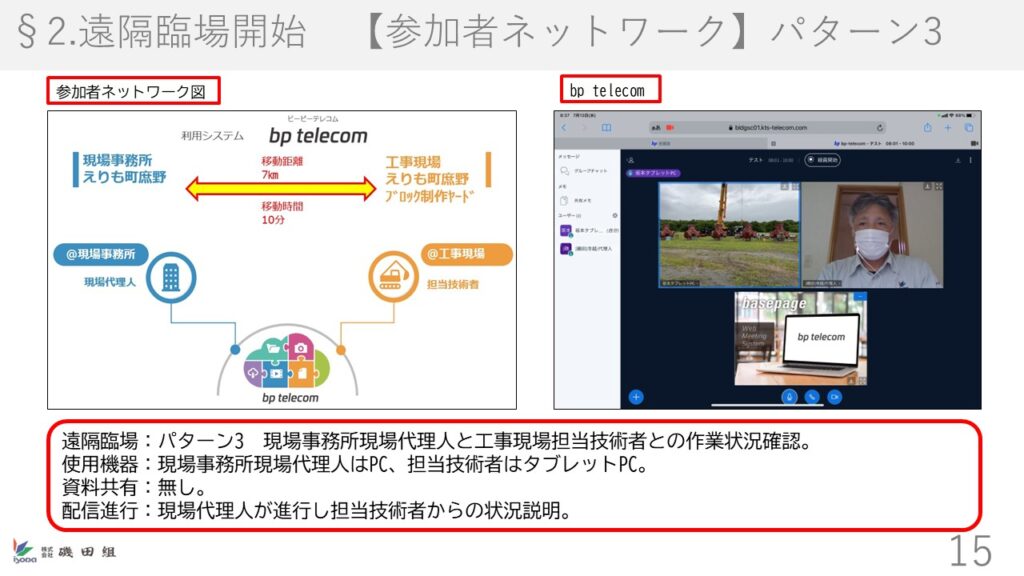
§2.遠隔臨場開始 【参加者ネットワーク】パターン3
遠隔臨場:パターン3 現場事務所現場代理人と工事現場担当技術者との作業状況確認。移動時間事務所から現場まで片道10分
使用機器:現場事務所現場代理人はPC、担当技術者はタブレットPC。
資料共有:無し。
配信進行:現場代理人が進行し担当技術者からの状況説明。◆
▼PowerPoint PAGE-16
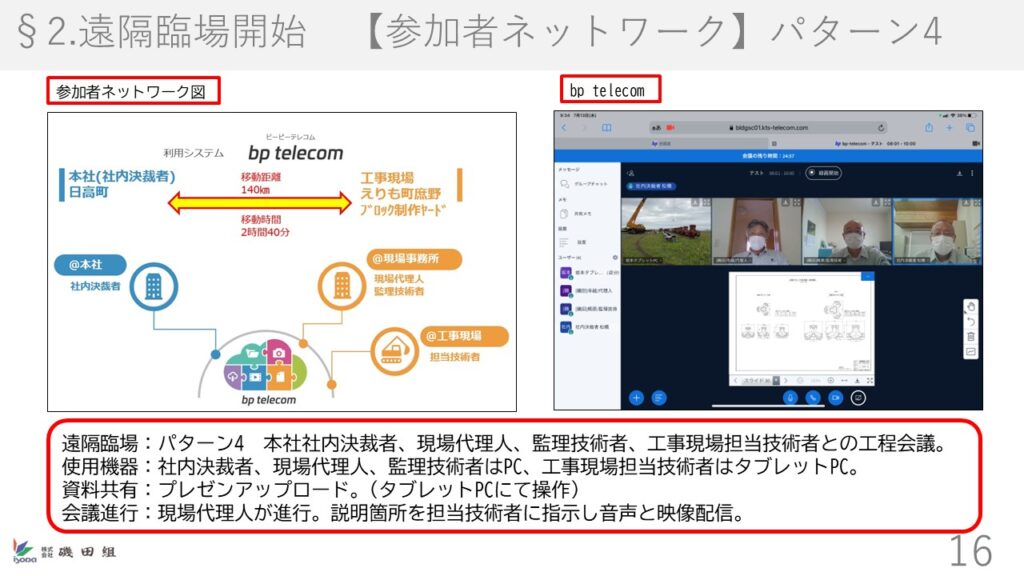
§2.遠隔臨場開始 【参加者ネットワーク】パターン4
遠隔臨場:パターン4 本社社内決裁者、現場代理人、監理技術者、工事現場担当技術者との工程会議。
使用機器:社内決裁者、現場代理人、監理技術者はPC、工事現場担当技術者はタブレットPC。
資料共有:プレゼンアップロード。(タブレットPCにて操作)
会議進行:現場代理人が進行。説明箇所を担当技術者に指示し音声と映像配信。
このように現場代理人の移動時間の削減を行う事で超過勤務時間無しになり、働き方に変化が生じると思います。◆
▼PowerPoint PAGE-17
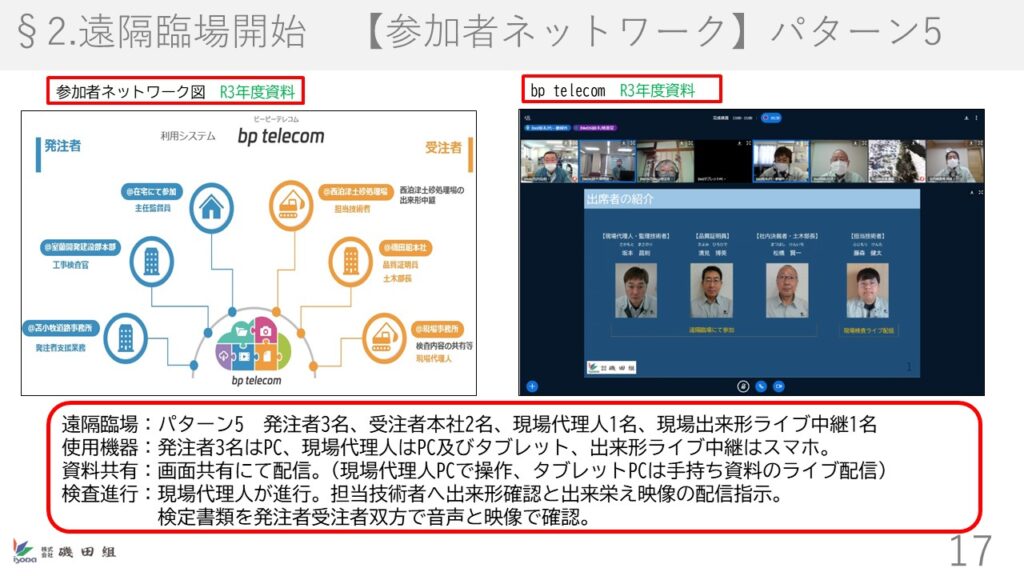
§2.遠隔臨場開始 【参加者ネットワーク】パターン5
こちらはR3年度資料で完成検査を遠隔臨場で実施しました。
遠隔臨場:パターン5 発注者3名、受注者本社2名、現場代理人1名、現場出来形ライブ中継1名
使用機器:発注者3名はPC、現場代理人はPC及びタブレット、出来形ライブ中継はスマホ。
資料共有:画面共有にて配信。(現場代理人PCで操作、タブレットPCは手持ち資料のライブ配信)
検査進行:現場代理人が進行。担当技術者へ出来形確認と出来栄え映像の配信指示。
検定書類を発注者受注者双方で音声と映像で確認。
このようにbptelecomの画面共有の作法を取り入れることで遠隔臨場で完成検査も実施できます。◆
▼PowerPoint PAGE-18
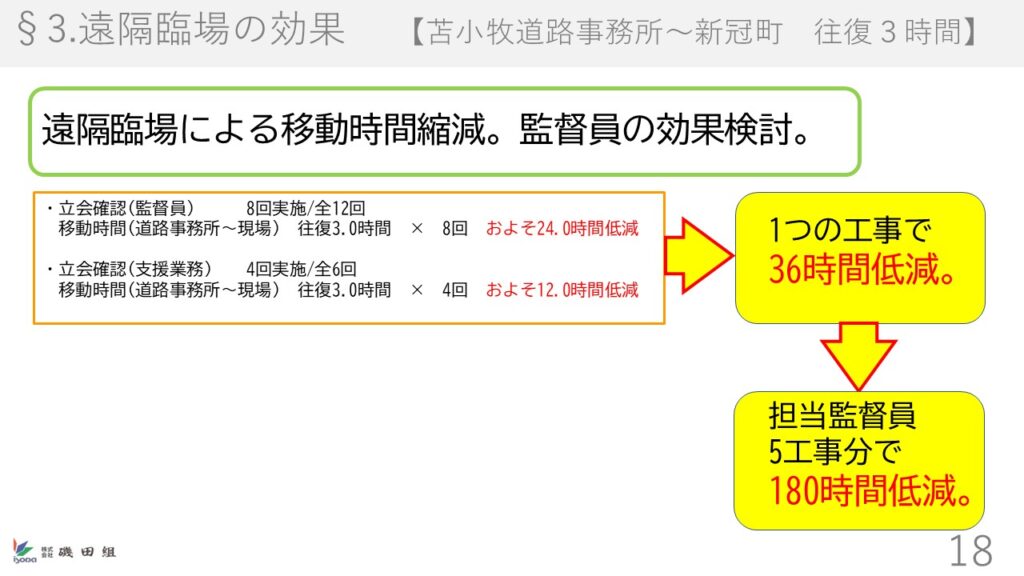
§3.遠隔臨場の効果 【苫小牧道路事務所~新冠町 往復3時間】
こちらはR3年度資料となります。
遠隔臨場による移動時間縮減。監督員の効果検討。
・立会確認(監督員) 8回実施/全12回
移動時間(道路事務所~現場) 往復3.0時間 × 8回 およそ24.0時間低減
・立会確認(支援業務) 4回実施/全6回
移動時間(道路事務所~現場) 往復3.0時間 × 4回 およそ12.0時間低減
1つの工事で36時間低減。
担当監督員5工事分で180時間低減。◆
▼PowerPoint PAGE-19

§3.遠隔臨場の効果 【本社(日高町)~新冠町 往復1.5時間】
こちらはR3年度資料となります。
遠隔臨場による移動時間縮減。受注者の効果検討。
・社内検査 10回実施/全24回
移動時間(本社~現場) 往復1.5時間 × 10回 およそ15.0時間低減
・臨場手待ち時間 立会い確認・社内検査 総実施22回(遠隔臨場)
手待ち時間(到着時間待ちなど) 0.5時間 × 22回 およそ11.0時間低減
1つの工事で26時間低減。
受注者遠隔臨場実施5工事分で130時間低減。
受注者は遠隔臨場を積極的に活用。手待ち時間削減のメリットも期待でき、発注者受注者で働き方に変化。◆
▼PowerPoint PAGE-20
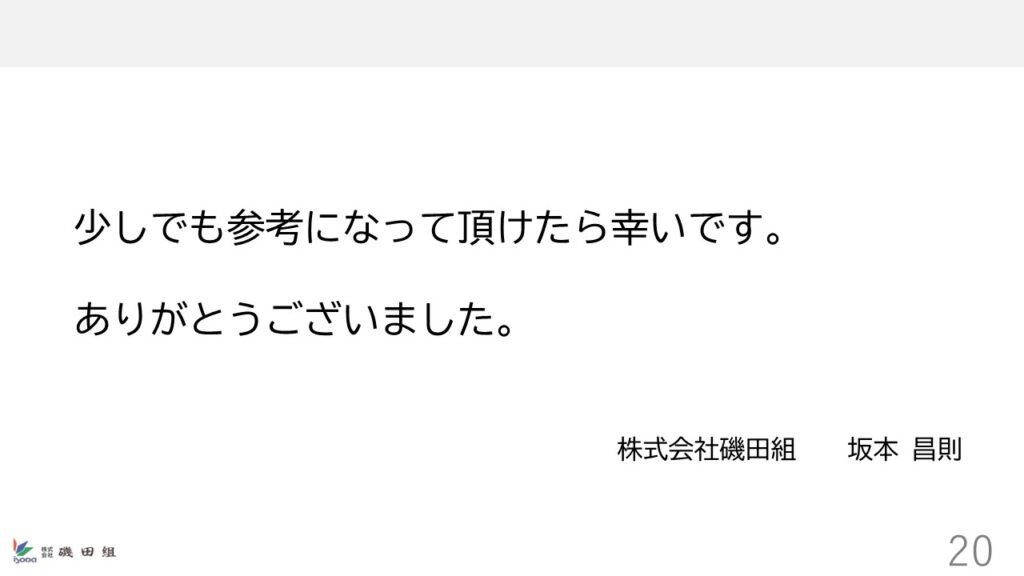
少しでも参考になって頂けたら幸いです。
ありがとうございました。
株式会社磯田組 坂本 昌則◆